
Option 1 - ဆဲလ်များခွဲခြင်း
အလွယ်ကူဆုံးအရ, သို့သော်စကားလုံးဇယားသို့ဆဲလ်အသစ်များကိုအသစ်များထည့်ရန်သင့်လျော်သောနည်းလမ်းမှာရှိပြီးသားကိုချိုးဖျက်ရန်ဖြစ်သည်။ ဤအရာကို Context menu မှတဆင့်လုပ်နိုင်သည် (သို့) layout tab ရှိ tab tool ကိုသုံးနိုင်သည် (စားပွဲနှင့်အတူအလုပ်လုပ်သည်) ။ ယခင်ကဒြပ်စင်အသစ်များထည့်ရန်နေရာကိုသတ်မှတ်ရန်လိုအပ်ပြီးလိုအပ်သောအတန်းများနှင့် / သို့မဟုတ်ကော်လံအရေအတွက်ကိုသတ်မှတ်ရန်လိုအပ်သည်။ ဤလုပ်ထုံးလုပ်နည်းဆိုင်ရာအရာများအကြောင်းအသေးစိတ်အချက်အလက်များကိုကျွန်ုပ်တို့၏ဝက်ဘ်ဆိုက်ရှိသီးခြားဆောင်းပါးတစ်ခုတွင်ဖော်ပြထားသည်။
Read more: Microsoft Word Table တွင်ဆဲလ်များကိုမည်သို့ခွဲခြားရမည်နည်း

Option 2: ကြိုးများထည့်ခြင်း
ယခင်နည်းလမ်းကသင့်အား၎င်း၏ကန ဦး အရွယ်အစားကိုဆက်လက်ထိန်းသိမ်းထားစဉ်ဇယား၏သီးခြားအစိတ်အပိုင်းတစ်ခုတွင်ဆဲလ်အရေအတွက်ကိုတိုးမြှင့်ပေးရန်ခွင့်ပြုသည်။ အတန်းများနှင့်ကော်လံစုစုပေါင်းအရေအတွက်သည်အတူတူပင်ဖြစ်လိမ့်မည်။ အကယ်. အလုပ်သည်ဇယားအရေအတွက်နှင့်သီးခြားတန်းစီထားသည့်သီးခြားအတန်းကိုထည့်သွင်းခြင်းဖြင့်စားပွဲ၌ပိုမိုများပြားလာပါက၎င်းကို context menu မှတဆင့် "layout" နှင့်အခြားနည်းများဖြင့်ပြုလုပ်နိုင်သည်။ အမှုတစ်ခုစီတွင်မည်သည့်နေရာတွင်ထည့်သွင်းမည်နည်း။ ကျွန်ုပ်တို့၏လုပ်ငန်းကိုဖြေရှင်းခြင်းနှင့် ပတ်သက်. အသေးစိတ်အချက်အလက်များအတွက်သီးခြားညွှန်ကြားချက်ကိုဖတ်ပါ။
ဆက်ဖတ်ရန်: စားပွဲတင်စကားလုံးသို့အတန်းများထည့်ရန်

ရွေးစရာ 3: ကော်လံများထည့်ခြင်း
သိသာထင်ရှားတဲ့ဇယားရှိဆဲလ်အသစ်များကိုအထက်သို့မဟုတ်အောက်တွင်မလိုအပ်ပါ။ သို့သော်လက်ဝဲနှင့်ညာဘက်မှလည်းမလိုအပ်ပါ။ ဤကိစ္စတွင်ပြီးမြောက်ရမည့်လုပ်ဆောင်မှုများ၏ algorithm သည်ယခင်အပိုင်းတွင်ထည့်သွင်းစဉ်းစားသူများနှင့်မတူပါ။ အကောင်အထည်ဖော်မှုနည်းလမ်းများနှင့်အလားတူစွမ်းရည်များပေးနိုင်သည်။ ယခင်က၎င်းတို့အားလုံးကိုသီးခြားပစ္စည်းတွင်ထည့်သွင်းစဉ်းစားခဲ့ကြသည်။
ဆက်ဖတ်ရန် - စကားလုံးဇယားသို့ကော်လံများထည့်ရန်မည်သို့ဖတ်ရမည်နည်း
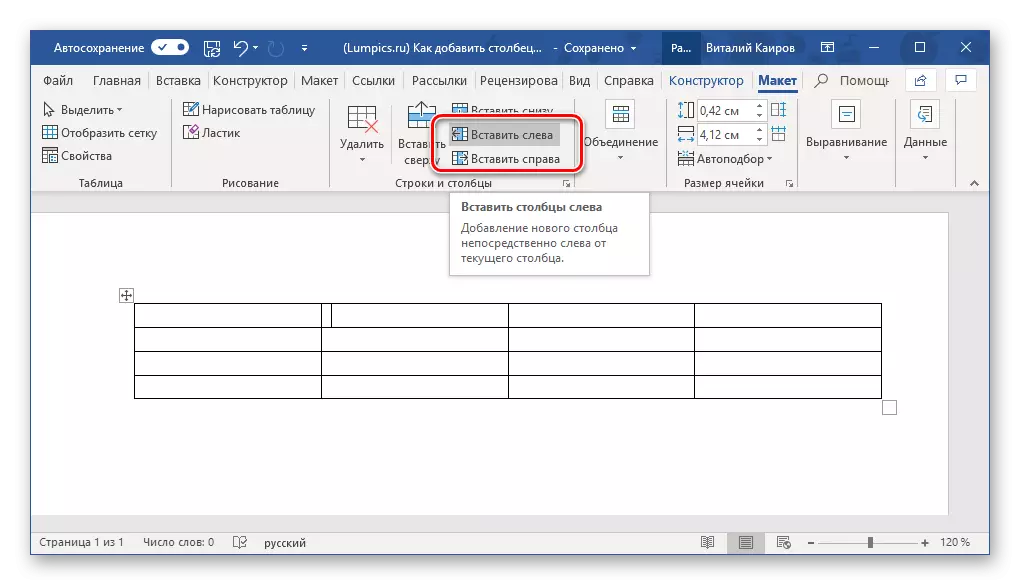
Option 4: လွတ်လပ်သောပုံဆွဲခြင်း
အထက်တွင်ဖော်ပြထားသောနည်းလမ်းများသည်ခေါင်းစဉ်ခေါင်းစဉ်တွင်ထုတ်ဖော်ပြောဆိုခြင်းကထိုအလုပ်ကိုခေါင်းစဉ်ဖြင့်ထုတ်ဖော်ပြောဆိုသည်ကိုဆုံးဖြတ်သည်။ ပထမတစ်ခုကဆဲလ်တစ်ခုသည်နှစ်ချက်သို့မဟုတ်တတိယနေရာတွင်ထားရန်, သို့သော်အချို့ဖြစ်ရပ်များတွင်ဆဲလ်များနှင့် / သို့မဟုတ်ထိုထက်ပိုသောဆဲလ်များကိုစားပွဲတစ်ခု၏မတရားသောနေရာသို့ထည့်သွင်းရန်လိုအပ်ပြီးကျန်ရှိနေသေးသောကျန်ကျန်ရစ်ခဲ့သည်။ လွတ်လပ်သောပုံဆွဲခြင်းဖြင့်ပြုလုပ်ရန်အလွယ်ကူဆုံးနည်းလမ်း။
- "Insert" tab ကိုသွားပါ, "table" ခလုတ်ကိုနှိပ်ပါ။ "Draw to Table" ကိုရွေးပါ။
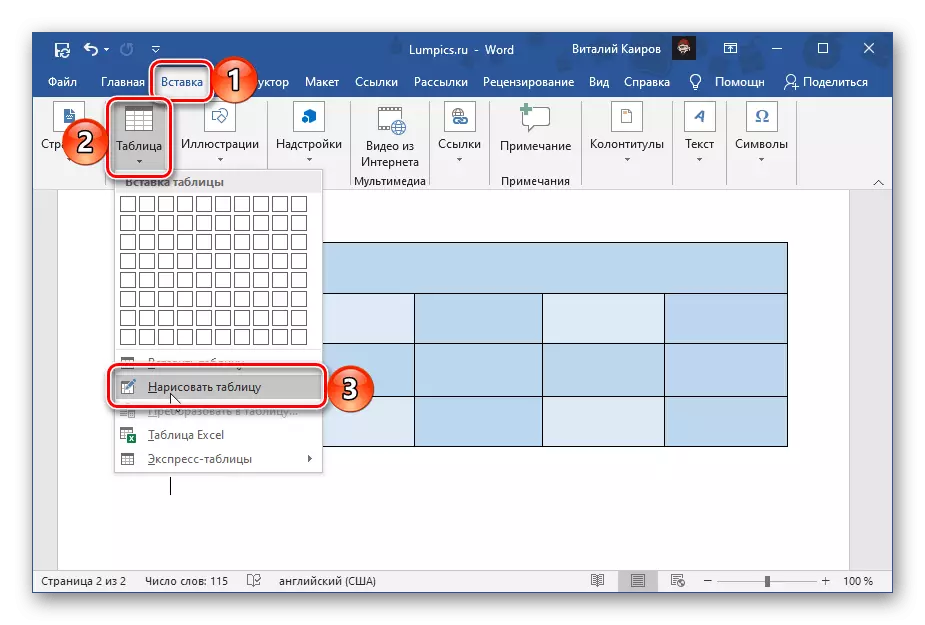
အကြံဥာဏ်: စားပွဲတစ်ခုလုံးကိုကြိုတင်ခွဲဝေချထားပေးခြင်းသို့မဟုတ်မည်သည့်အစိတ်အပိုင်းကိုမဆိုကြိုတင် ခွဲဝေ. "layout" ကိုသွားပါ။
- ပုံမှန် cursor pointer ကိုချက်ချင်းပင်ခဲတံဖြင့်အစားထိုးထားသည့်ခဲတံဖြင့်အစားထိုးထားသည့်ခဲတံတစ်ချောင်းတွင်လိုချင်သောဆဲလ်အရေအတွက်ကိုရေးဆွဲနိုင်ပါသည်။
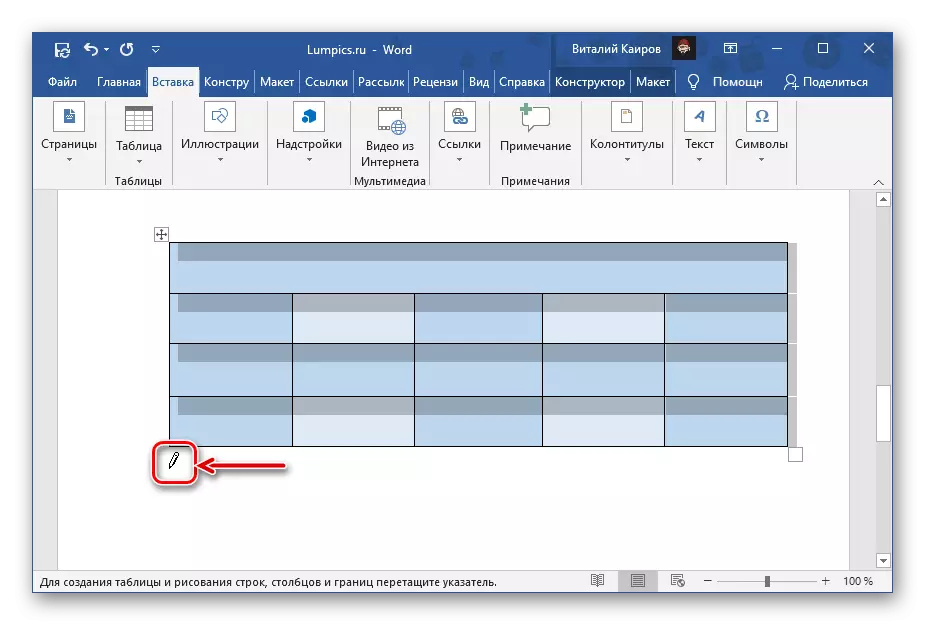
ဒါကြောင့်တစ် ဦး တည်းသာထည့်လိုလျှင်,
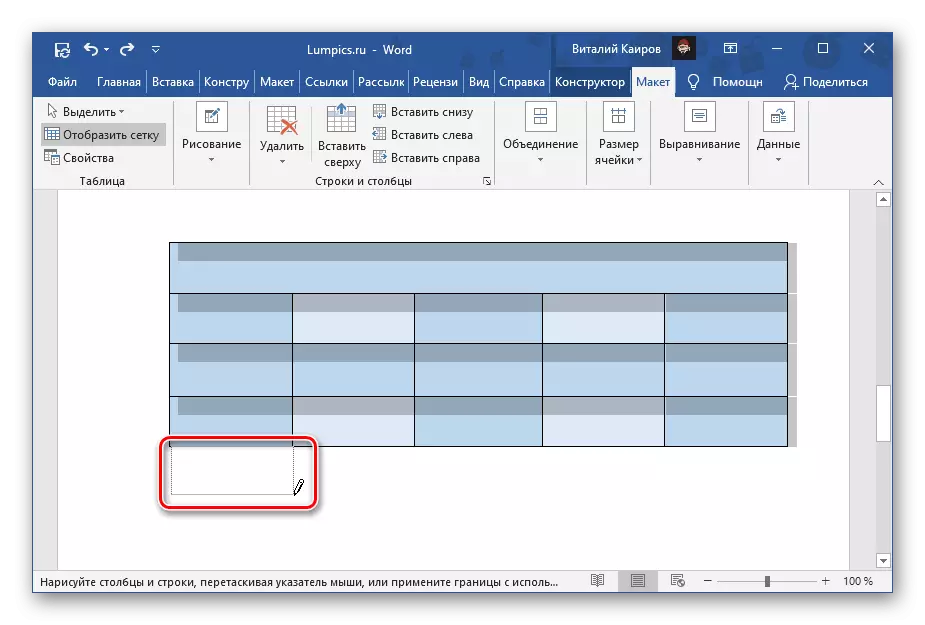
၎င်းသည်စတုဂံ၏လိုချင်သောအရွယ်အစားကိုဆွဲရန်လုံလောက်သည်။

အကယ်. တစ်ခုကတစ်ခုမှာတစ်ခုဖြစ်လျှင်မှန်ကန်သောနေရာတွင်သင့်တော်သောစတုရန်း၏အရွယ်အစားကိုလုပ်ဆောင်ရန်
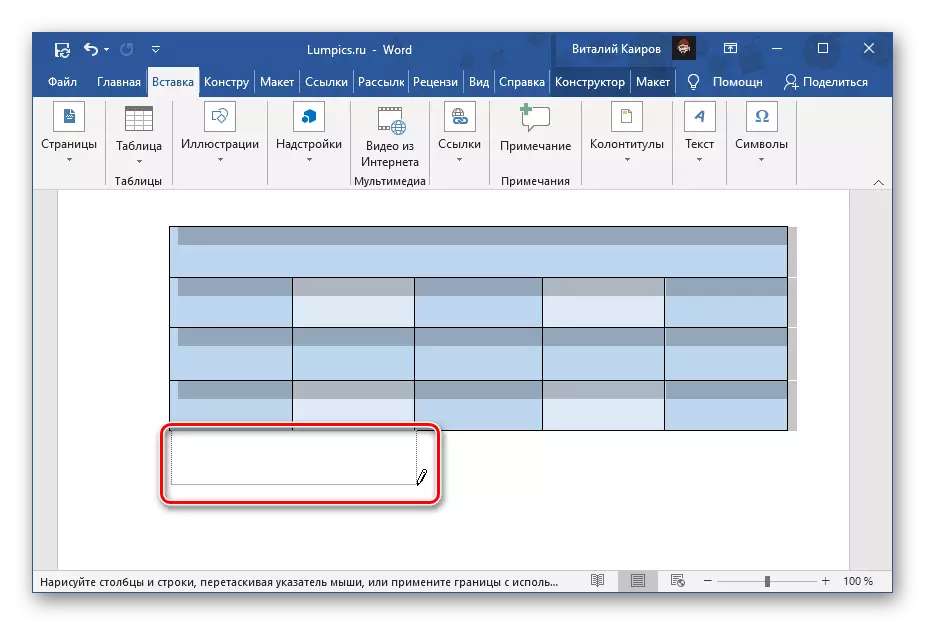
ပြီးတော့လိုချင်သောအတန်းများနှင့် / သို့မဟုတ်ကော်လံအရေအတွက်ကိုခွဲထုတ်ပါ။
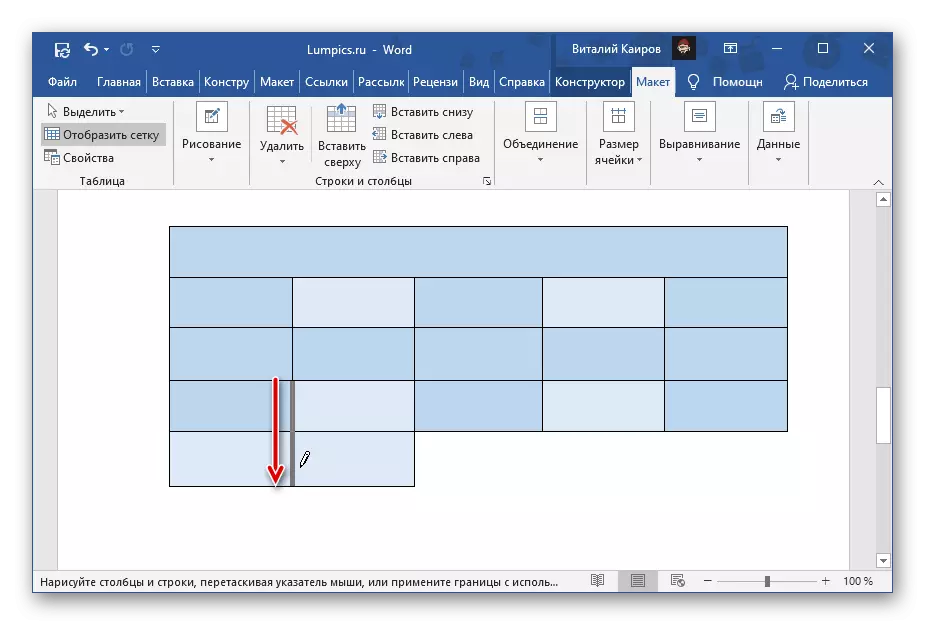
သို့မဟုတ်, option တစ်ခုအနေနဲ့လိုချင်သောစတုဂံအရေအတွက်ကိုတနည်းအားဖြင့်ဆွဲပါ။

ဒီကိရိယာကိုသုံးတဲ့အခါမှာသီးသန့်ဖြောင့်ဖြောင့်ဖြောင့်မျဉ်းကြောင်းတွေ,

ဤနည်းအားဖြင့်စားပွဲတစ်ခုလုံး၏အရွယ်အစားတစ်ခုလုံးနှင့်သက်ဆိုင်သောဆဲလ်တစ်ခုတည်းကိုသာမကဆန့်ကျင်သောသို့မဟုတ်ဆန့်ကျင်သောသို့မဟုတ်ဆန့်ကျင်သော, တ ဦး တည်းကဲ့သို့တူညီသောအရပ်ကိုသိမ်းပိုက်သော။
- လက်စွဲဆွဲခြင်းကိရိယာမှအခြားမည်သည့်အင်္ဂါရပ်များနှင့်၎င်းကိုမည်သို့အသုံးပြုရမည်ကိုပိုမိုလေ့လာရန်အောက်ပါ link အရဖော်ပြထားသောညွှန်ကြားချက်များကိုသင်အသုံးပြုနိုင်သည်။
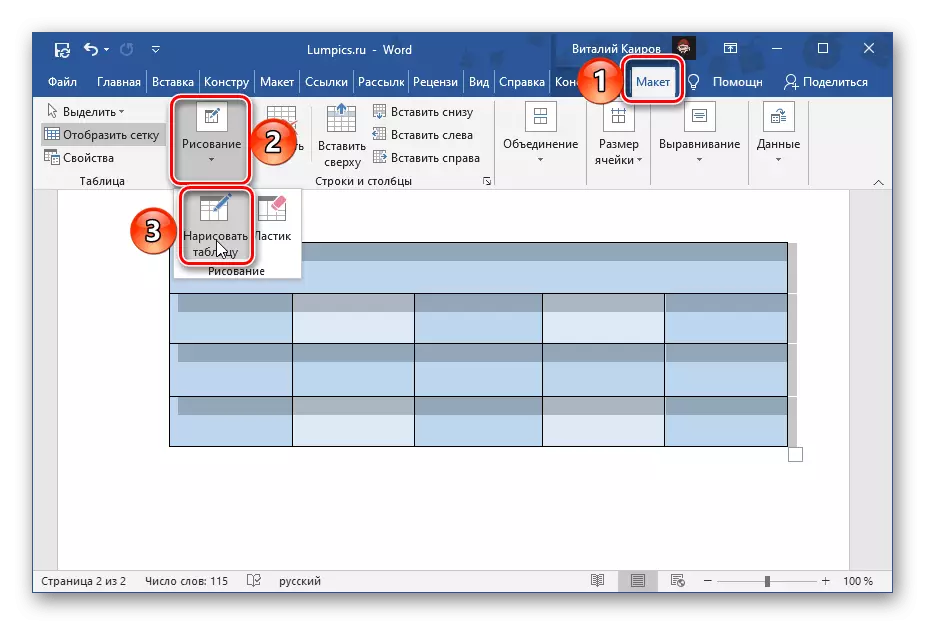

ဆက်ဖတ်ရန်: စကားလုံးထဲမှာစားပွဲပေါ်မှာလွတ်လပ်စွာဆွဲယူဖို့ဘယ်လို

Option 5: Adding နှင့် Union
ဆဲလ်များထပ်ထည့်ရန်နောက်ဆုံးရွေးချယ်မှုမှာအထက်တွင်ဖော်ပြထားသောဒုတိယနှင့်တတိယကိုပုံတူပွားခြင်း, ထိုကိစ္စရပ်များအတွက်စားပွဲဝိုင်းသည် string သို့မဟုတ်ကော်လံ (သို့မဟုတ်အတန်ငယ်) တွင်ပါ 0 င်ရန်လိုအပ်သည် (သို့မဟုတ်အတန်ငယ်) သည်၎င်းတို့နှင့်ကပ်လျက်ရှိသည့်အစိတ်အပိုင်းများထက်သေးငယ်သည့်ဆဲလ်ငယ်များနှင့်အတူပါ 0 င်သည်။
- string တစ်ခုသို့မဟုတ်ကော်လံတစ်ခုထည့်ပါ။ ဥပမာအားဖြင့်, အခြေအနေကိုမီနူးနှင့်ဆက်သွယ်ခြင်းအားဖြင့်,
- သင်ပေါင်းစည်းလိုသောဆဲလ်များကိုရွေးချယ်ပြီးအခြေအနေကိုထပ်မံခေါ်ယူပြီး၎င်းတွင်သက်ဆိုင်ရာ item ကိုရွေးချယ်ပါ။
- လိုအပ်ပါကအခြားဆဲလ်များနှင့်ဤလုပ်ဆောင်ချက်ကိုထပ်လုပ်ပါ။

အကယ်. သင်သည်ကြိုးသို့မဟုတ်ကော်လံတစ်ခုလုံးကိုရွေးချယ်ပြီးဆဲလ်များကိုပေါင်းစပ်ပါကတစ် ဦး တည်းသာသာဖြစ်လိမ့်မည်။

ထပ်တိုးလိုင်း (သို့) ကော်လံတွင်ကျန်ရှိနေသေးသောဆဲလ်အရေအတွက်ကိုစားပွဲ၏အခြားဒေသများတွင်ကွဲပြားခြားနားရုံနှင့်မတူပါ။ အထက်တွင်ဖော်ပြခဲ့သည့်ပုံဆွဲဆောင်ရန်အလွယ်ဆုံးနည်းကိုအလွယ်ကူဆုံးနည်းလမ်းဖြစ်သည်။

တနည်းအားဖြင့်သင်သည်ကြိုးအသစ်တစ်ခုသို့မဟုတ်ကော်လံအသစ်တစ်ခုကိုပထမတစ်ခုသို့ပထမဆုံး ပြောင်းလဲ. ၎င်းကိုအစိတ်အပိုင်းများစွာ ခွဲ. လက်ျာနေရာများရှိနယ်နိမိတ်များကိုဆွဲဆောင်ရန်ခဲတံတစ်ချောင်းကိုအသုံးပြုနိုင်သည်။
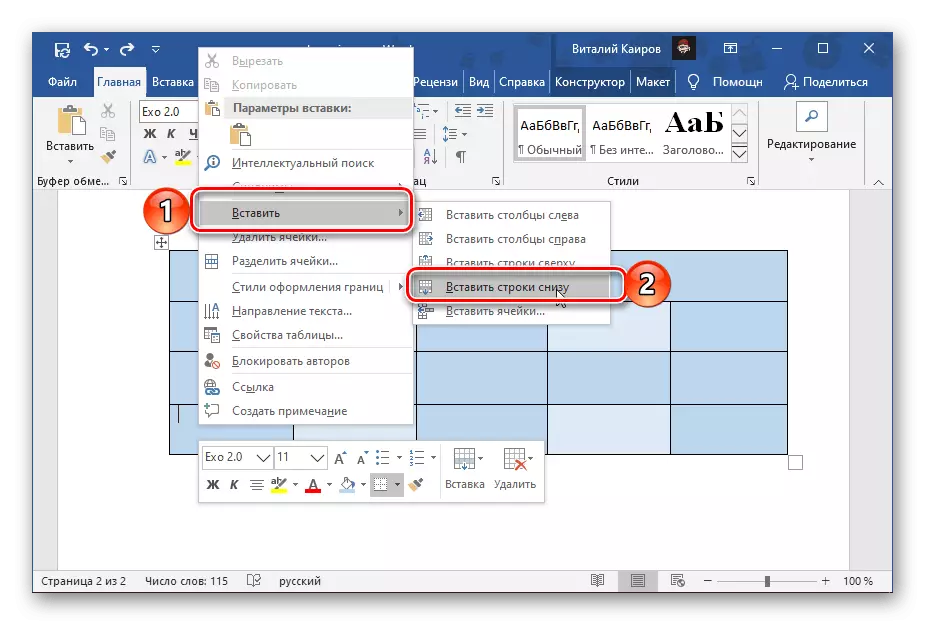
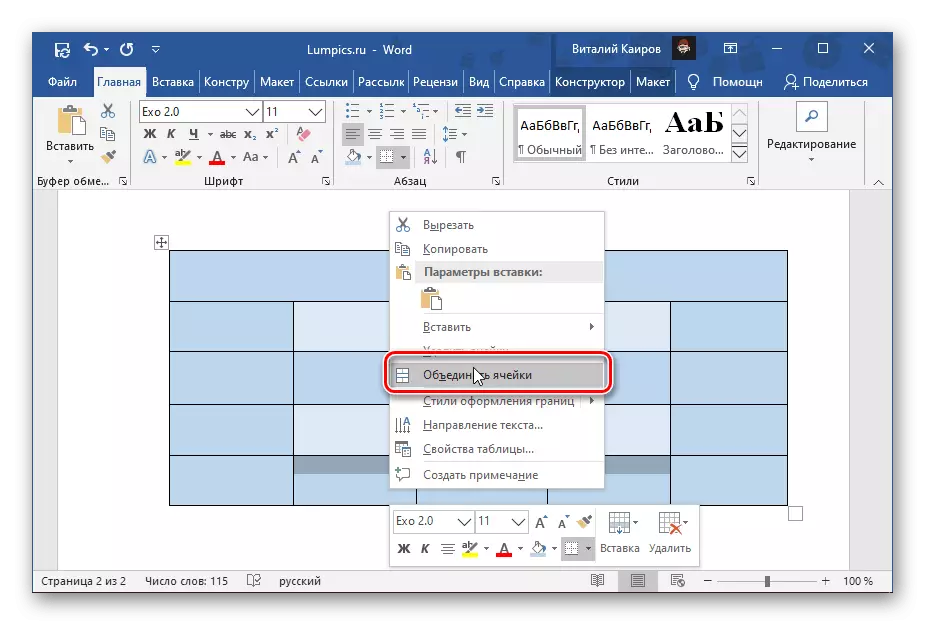

စားပွဲတင်ဆဲလ်များကိုပေါင်းစပ်ရန်အတွက်လုပ်ထုံးလုပ်နည်းများ၏အင်္ဂါရပ်များအကြောင်းအသေးစိတ်တွင်ကျွန်ုပ်တို့ယခင်ကသီးခြားလက်စွဲစာအုပ်တွင်ဖော်ပြခဲ့သည်။
ဆက်ဖတ်ရန် - စာလုံးစားပွဲ၌ဆဲလ်များကိုမည်သို့ပေါင်းစပ်ရမည်နည်း

